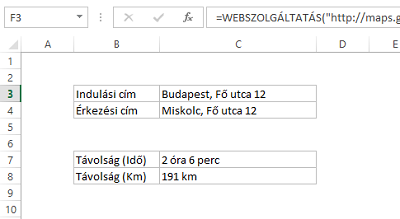Mielőtt belemennénk a részletekbe, gyorsan egy kis tisztázás. A most következő cikkben az Excel 2013 táblagépes verziójáról fog olvasni. Nem tudom még mi lesz a neve a táblagépes Excelnek. Talán Office for Windows RT, talán Office 2013 RT. Nem tudom. De ami fontos, hogy ez az Excel nem az az Excel amit a PC-n, Mac-en használunk. És nem is az amit a felhőben vagy böngészőn keresztül
E bejegyzés apropóját a Building Office for Windows RT című cikk adja. Ebben a cikkben a fejlesztők bemutatják hogyan csökkentették az Excel méretét, hogyan optimalizálták a CPU használatot annak érdekében, hogy minél több ideig bírja az akksi, milyen lépéseket tettek annak érdekében hogy minimalizálják a hálózati forgalmat ha a táblagép 3G-n keresztül kapcsolódik a hálózathoz, stb. (Érdekes volt olvasni, hogy például egy kurzor villogása állandóan munkát ad a processzornak, nem hagyja azt pihenni és emiatt egy csomó energiát fogyaszt.)
No, de nem erről szeretnék írni. Mert bár érdekes ez is minket sokkal jobban érdekel az a pár mondat, ami a táblagépes Excel 2013 BI lehetőségeinek határait vázolta fel:
"A táblagépes Excel nem fogja támogatni a PowerPivotot, a Power View-t és nem kapja meg az xVelocity oszlopalapú adatbázis-kezelőt sem. De a Pivot táblát igen, így egy szerveren futó OLAP vagy oszlopalapú adatbázishoz kapcsolódni fogunk tudni a táblagépes Excel 2013-ból."
Örülünk ennek a hírnek? Nézzük őket egyenként
Power View hiánya
A Power View a Microsoft új adatvizualizációs eszköze, amely része lesz az asztali Excel 2013-nak (Ez az amivel az animált bubidiagramokat készítjük). A hiánya fájni fog, hiszen így elveszítjük a lehetőségét annak, hogy a vezetőket el tudjuk kápráztatni valami szexi dologgal, ami miatt BI-t akarnak MAGUKNAK. Ha lehet most rögtön, azonnal.
Mutattam már a Power View lehetőségeit egyetemistáknak, fejlesztőknek, vezetőknek és mindenkit el lehetett vele bűvölni. Kortól és nemtől függetlenül. Úgyhogy fájni fog a hiánya. Pláne egy olyan eszközön (táblagép) ami kiváló prezentációs eszközként szolgál.
PowerPivot hiánya
Ha jobban meggondoljuk akkor a táblagépen nem fogunk a PowerPivottal adatbázisokat építeni. Ebben biztosak lehetünk, mert erre sokkal jobb platform a PC. Úgyhogy ez nem fog nagyon fájni. A PowerPivot által is használt xVelocity adatbázis-kezelő igen, de maga a PowerPivot nem.
xVelocity adatbázis-kezelő hiánya
Az xVelocity támogatása hiányozni fog. Szentül hiszem még mindig, hogy a jó mobil BI eszköz offline. Tudom, hogy a jogosultsági szempontok nem ezt támasztják alá, de egy gyors mobil BI eszközhöz alapkövetelmény, hogy az adatok a mobil eszközön legyenek. Lehetőleg a memóriában, egy jól tömörített adatbázisban. Ehhez pedig ideális lett volna a PowerPivot xVelocity nevű oszlopalapú adatbázisa.
Pivot tábla támogatása
Ugyanakkor, ha megkapjuk a Pivot táblát, akkor azzal jól használható és nagyon szép, szeletelőkkel és mindenféle adatvizualizációs eszközzel felturbózott dashboardokat tudunk majd szállítani a vezetőknek. Olyanokat mint amilyeneket például az önkiszolgáló BI workshopon készítünk. Képek ittés itt
Úgyhogy a Pivot táblának nagyon örülünk. (És reméljük hogy jönnek majd vele a kockafüggvények is)
Összefoglalva: Sajnálom hogy kimarad majd a táblagépes Excelből a Power View és az xVelocity adatbázis-kezelő. Ugyanakkor nagyon örülök annak, hogy a szerveres Analysis Services (OLAP) adatbázisainkhoz kapcsolódni fogunk tudni, hiszen így lehetővé válik majd a vállalati BI rendszerek elérése Excelen keresztül a táblagépről is.